画像を合成してプリントする(イメージ合成)
本体のメモリーに登録した画像(フォーム画像)を原稿に重ねてプリントします。
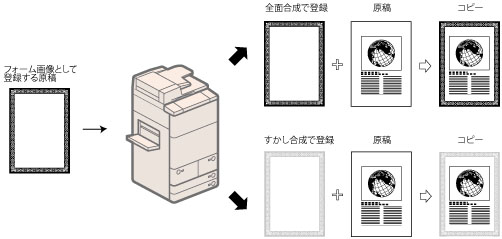
|
重要
|
|
本機能は、ボックスに保存したファイルをプリントするときのみ使用できます。
|
|
メモ
|
|
イメージ合成を使用してプリントするには、フォーム画像を登録しておく必要があります。(→イメージ合成のフォームを登録する)
|
1.
[保存ファイルの利用]→[ボックス]を押す
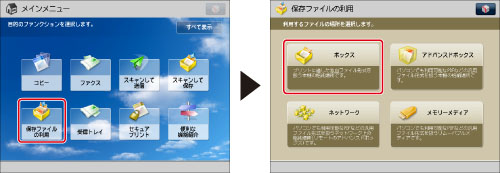
2.
目的のボックスを選択→目的のファイルを選択→[プリントする]を押す
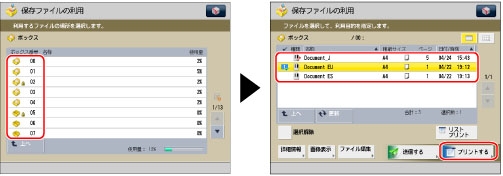
3.
[プリント設定変更]を押す
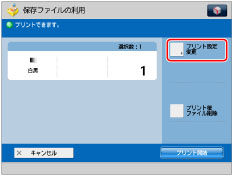
4.
[その他の機能]→[イメージ合成]を押す
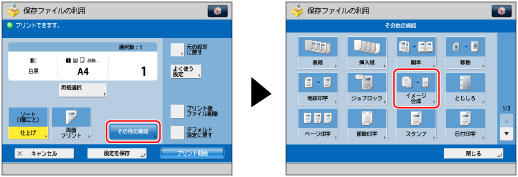
5.
合成する用紙の面の[設定]を押す
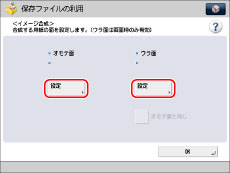
|
重要
|
|
<ウラ面>は両面プリントの場合のみ選択できます。
<ウラ面>を<オモテ面>と同じ設定にするときは、[オモテ面と同じ]を押します。
|
6.
合成するフォーム画像を選択→[OK]を押す
登録したフォーム画像をプリントして確認するときは、[チェックプリント]を押して、用紙サイズを選択したあと[プリント開始]を押します。
選択したフォーム画像の詳細を確認するときは、[詳細情報]を押します。
7.
[OK]→[閉じる]を押す
|
重要
|
|
本機能と組み合わせて使用できない機能については、「機能組み合わせ表」を参照してください。
フォーム画像と原稿のサイズが異なるとき、本機能は正しく動作しない場合があります。フォーム画像と原稿のサイズを合わせて、本機能を使用してください。
ファイルやフォーム画像の内容によっては、プリントスピードが遅くなる場合があります。
ファイルやフォーム画像の内容によっては、モアレ(まだら模様)が出る場合があります。
|
|
メモ
|
|
フォーム画像は、最大100枚まで登録できます。ただし、ハードディスクの使用状況によって、登録できる枚数は異なります。
600×600 dpiより低い解像度の画像を含むファイルは、イメージ合成できません。
移動以外のプリントモードは、プリントする画像のみに有効です。
フォーム画像の解像度とファイルの解像度が異なる場合、イメージ合成できません。
オモテ、ウラに異なる解像度のフォーム画像を選択することはできません。
チェックプリントはサンプルです。印刷結果とは若干異なります。
|